Medtem ko je bil Windows 8 / 8.1 zasnovan za zaslon na dotik, je najnovejši Windows 10 optimiziran za vnos zaslona na dotik in enako dobro deluje s tradicionalnimi načini vnosa, kot sta miška in tipkovnica. Zaklenjeni zaslon, Start in Nastavitve sta posebej zasnovana za zaslon na dotik.
Novi način za tablični računalnik v sistemu Windows 10 omogoča preprosto uporabo v napravi, ki podpira vnos na dotik. Ko je v načinu za tablični računalnik, se prikaže celoten zaslon Start, ikone so lepo umeščene v raziskovalec datotek, ikone v opravilni vrstici pa so lepo umeščene za preprosto vnašanje na dotik.
Onemogočanje zaslona na dotik v sistemu Windows
Zdaj, če uporabljate operacijski sistem Windows 10 / 8.1 na napravi na dotik, boste morda želeli začasno onemogočiti vnos na dotik (zaslon na dotik), tako da ga lahko uporabite kot prenosni računalnik, tako da povežete par tipkovnice in miške v napravo. Kot ste že ugotovili, Windows 10 / 8.1 ne vključuje možnosti, da onemogočite vnos na dotik ali zaslon na dotik, in presenetljivo ni niti enega orodja tretje osebe za to opravilo.
Windows 8 Developer Preview, prva predogledna izdaja operacijskega sistema Windows 8 (ki je bila izdana pred skoraj tremi leti), je ponudila možnost, da onemogočite zaslon na dotik ali vnos na dotik. V predogledu za razvijalce se lahko pomaknemo na nastavitve za pero in dotik na nadzorni plošči, da hitro onemogočimo vnos na dotik ali zaslon na dotik. Iz nekaterih razlogov je Microsoft to možnost odstranil iz različice Release Preview in RTM, zaradi česar je težko onemogočiti vnos na dotik v operacijskem sistemu s ploščicami. Prav tako v operacijskem sistemu Windows 10 ni možnosti, da bi izklopili zaslon na dotik.
Če želite iz nekega razloga onemogočiti vnos na dotik v sistemu Windows 10 / 8.1, lahko uporabite naslednjo rešitev.
Opozorilo: Ko je vnos na dotik onemogočen, boste morali uporabiti par mišk in tipkovnice, da opravite svoje delo. Ne poskušajte te metode, če nimate tipkovnice ali miške s seboj, kot jih potrebujete, da omogočite vnos na dotik.
Onemogočanje vnosa na dotik v sistemu Windows 10 / 8.1
1. korak: Odprite upravitelja naprav. To naredite tako, da v meniju Začni iskanje vnesete Device Manger in nato kliknete / tapnete vnos upravitelja naprav, da ga zaženete.
Druga možnost je, da z desno tipko miške kliknete (dotaknite se in držite) na gumbu Start, da odprete meni za uporabnike z energijo, in nato kliknete ali se dotaknete naprave Manger, da jo odprete.

2. korak: V oknu Upravitelja naprav razširite kartico Tab in nato razširite Naprave človeškega vmesnika .
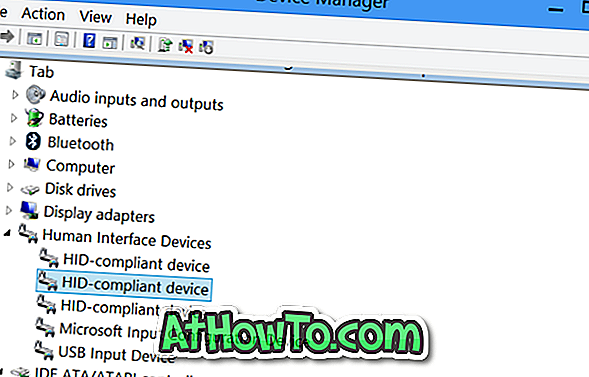
3. korak: Z desno miškino tipko kliknite drugi vnos z naslovom Naprava za pritožbo HID, kliknite Onemogoči in nato kliknite gumb Da, ko se prikaže opozorilo, ki pravi, da »Onemogočanje te naprave bo povzročilo prenehanje delovanja. Ali ga res želite onemogočiti? ”, Da onemogočite zaslon na dotik ali vnos na dotik. To je to!
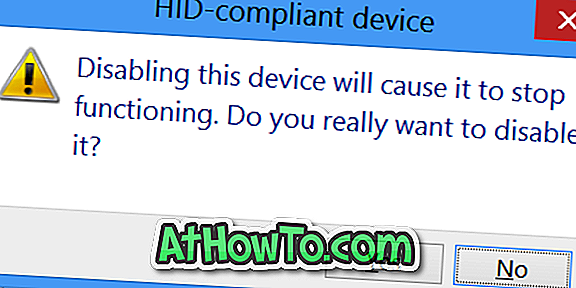
Če je vaš zaslon na dotik še vedno v redu, kot je bil pred tem, z desno miškino tipko kliknite vse druge vnose naprave HID-pritožbe in jih onemogočite.
Ponovno omogočite vnos na dotik
1. korak: Odprite upravitelja naprav tako, da sledite zgoraj navedenim korakom.
2. korak: Razširite zavihek, razširite Naprave človeškega vmesnika. Omogočite napravo za pritožbo HID enega za drugim in jo omogočite.
Ta navodila so odlična tako za Windows 10 kot za Windows 8.1. Vso srečo!














